标签:log images 命令 nbsp files 高级 配置 static .com
public class Test{
//主程序入口
public static void main(String[] args){
System.out.println("Hello World!");
}
}
在窗口文件运行
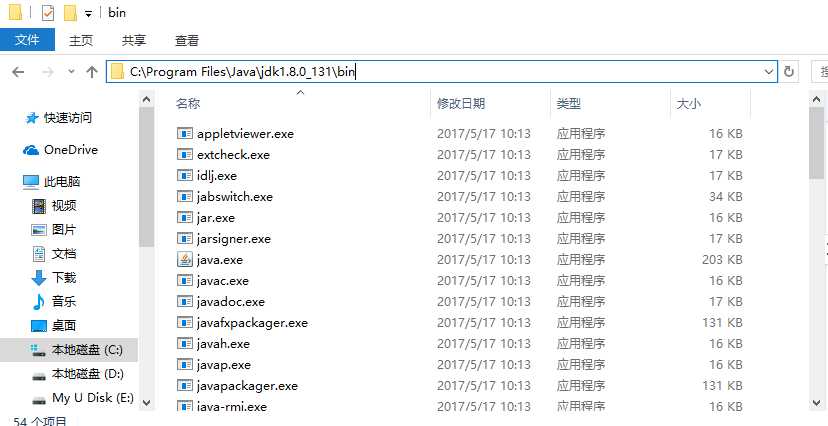
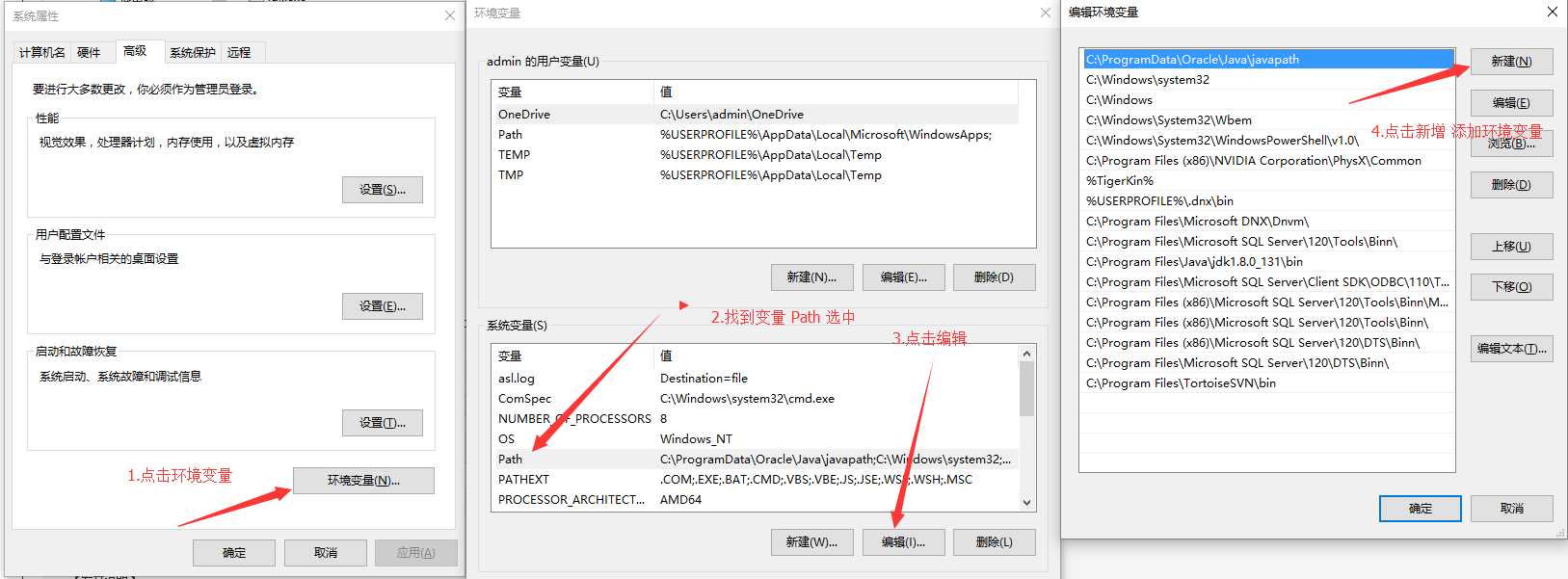
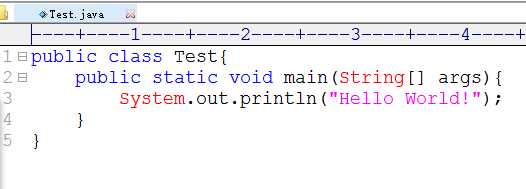
//运行Test.java 先编译再执行 可查看该地址的解释:http://jingyan.baidu.com/article/e4511cf3589ff52b845eaf05.html
在java目录中shift+鼠标右键 点击在此处打开命令窗口
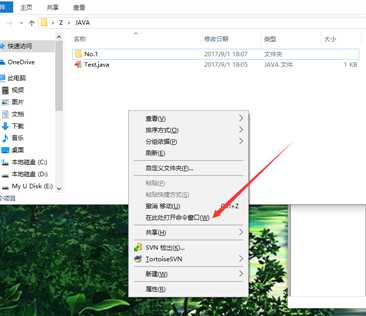

控制台没有出现其他的语句就说明编译成功了
然后再java目录里会出现.class文件(PS:由于刚学基础比较差,我只能说怎么使用,但不能用我理解的意思来解释这是什么,怕误导别人)

现在就可以运行了
输入java 加你的类名(文件名Test)

好了 HelloWorld就打印出来了
如果写的有什么不对的地方
请各位及时提出来我好及时改正
如果各位有什么能够更好学习java的好书也可以推荐给我
标签:log images 命令 nbsp files 高级 配置 static .com
原文地址:http://www.cnblogs.com/qs315/p/7464607.html